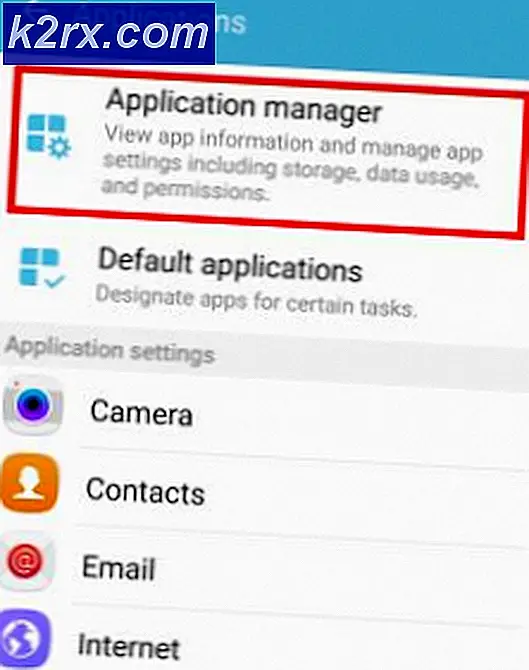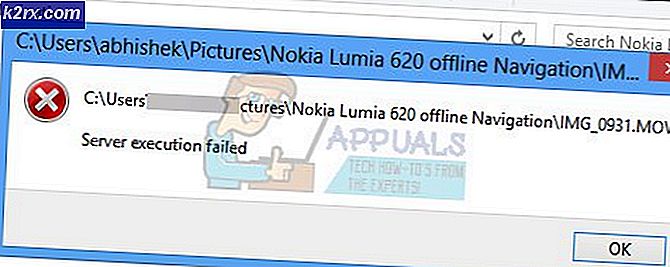Kode Kesalahan TVQ-PM-100 di Netflix
Beberapa pengguna Netflix mengalami kode kesalahan kode kesalahan tvq-pm-100 (Kami mengalami masalah saat memutar judul ini sekarang). Masalah ini dilaporkan terjadi pada semua platform Windows dan dengan beberapa sistem operasi Smart TV.
Setelah menyelidiki masalah khusus ini, ternyata ada beberapa penyebab berbeda yang mungkin bertanggung jawab atas kemunculan kode kesalahan ini. Berikut daftar penyebab potensial yang mungkin memicu kode kesalahan kesalahan tvq-pm-100 kode:
Metode 1: Power-Cycle Perangkat Anda
Ternyata, kode kesalahan khusus ini secara khusus mengarah ke masalah dengan informasi yang disimpan di perangkat Anda. Jika skenario ini dapat diterapkan, Anda harus dapat memperbaiki file kesalahan tvq-pm-100 kode dengan cepat dengan perputaran daya perangkat yang Anda gunakan untuk streaming.
Untuk mempermudah Anda, kami telah menyusun serangkaian sub panduan yang akan memandu Anda melalui proses perputaran daya perangkat yang Anda gunakan untuk streaming konten Netflix:
A.Power-cycle Fire TV / Stick
- Tutup aplikasi Netflix lalu cabut perangkat Anda dari stopkontak.
- Tunggu satu menit penuh agar kapasitor daya memiliki cukup waktu untuk terkuras.
- Sambungkan kembali perangkat Fire TV / Stick ke stopkontak dan nyalakan secara konvensional.
- Mulai pekerjaan streaming lain di Netflix dan lihat apakah masalahnya sudah teratasi.
B.Kotak Set-top siklus-daya
- Jika Anda menggunakan kotak penyiapan, Anda perlu mencabut perangkat dari daya dan menunggu setidaknya 2 menit sebelum Anda dapat memastikan bahwa kapasitor daya benar-benar habis.
catatan: Set-top box dikenal karena menyimpan banyak energi dalam kapasitor daya mereka, jadi yang terbaik adalah memberikan waktu 5 menit penuh sebelum mencolokkannya kembali.
- Setelah periode ini berlalu, pulihkan daya ke dekoder Anda dan mulai perangkat sekali lagi.
- Buka aplikasi Netflix dan lihat apakah masalahnya sudah teratasi.
C.Pemutar Blu-ray siklus daya
- Jika Anda menggunakan pemutar blu-ray, cabut perangkat Anda dari stopkontak dan tunggu satu menit penuh.
- Tepat setelah perangkat dicabut, lanjutkan dan tekan dan tahan tombol daya pada perangkat blu-ray untuk melepaskannya.
catatan: Jika perangkat blu-ray Anda tidak memiliki tombol daya untuk ditekan, ganti dengan membiarkan perangkat Anda dicabut setidaknya selama 3 menit.
- Setelah jangka waktu ini berlalu, sambungkan kembali perangkat Anda dan mulai urutan startup.
- Setelah pemutar Blu-ray boot kembali, coba aplikasi Netflix sekali lagi dan lihat apakah masalahnya sekarang sudah diperbaiki.
D. Hidupkan Smart TV Anda
- Matikan Smart TV Anda, lalu cabut perangkat secara fisik dari stopkontak yang saat ini tersambung, dan tunggu satu menit penuh.
- Sementara Anda menunggu, lanjutkan dan tekan dan tahan tombol daya di TV (bukan remote) selama 5 detik atau lebih untuk melepaskan kapasitor daya.
catatan: Ini akan menghapus semua data sementara terkait OS yang disimpan di antara permulaan.
- Colokkan kembali perangkat Anda, nyalakan Smart TV, dan mulai pekerjaan streaming lain di Netflix.
E. Power-Cycle perangkat Roku Anda
- Jika Anda menggunakan perangkat Roku, cabut dari sumber listrik dan tunggu setidaknya 10 detik.
- Selanjutnya, colokkan kembali Roku Anda, dan segera tekan tombol apa pun pada remote Roku Anda.
- Tunggu satu menit penuh setelah urutan startup selesai.
- Coba streaming konten dari Netflix sekali lagi dan lihat apakah masalahnya sudah teratasi.
Jika sama Kesalahan Netflix tvq-pm-100 masih terjadi, pindah ke perbaikan potensial berikutnya di bawah.
Metode 2: Mengubah Surround ke Otomatis (Perisai TV)
Jika Anda menggunakan Perisai Nvidia untuk melakukan streaming konten dari Netflix, kemungkinan Anda mengalami kesalahan ini karena perangkat Anda mencoba untuk memaksa surround dalam skenario di mana hal ini tidak berlaku. Sering kali, hal ini dipastikan terjadi dalam situasi di mana a USB DAC digunakan untuk penerima non-DMI.
Beberapa pengguna yang terpengaruh yang berjuang dengan masalah yang sama telah melaporkan bahwa mereka berhasil menyelesaikan masalah dengan mengakses Pengaturan Suara Lanjutan menu di Nvidia Shield TV dan mengubah Mengelilingi pengaturan dari Selalu untuk Otomatis.
MEMPERBARUI: Beberapa pengguna TV Nvidia Shield telah berhasil memperbaiki masalah ini dengan mengunjungi Audio dan Teks saat mencoba melakukan streaming sesuatu dari Netflix dan memilih Normal 2.1 Audio dari pada Default 5.1.
Berikut panduan cepat untuk melakukan perubahan ini di perangkat TV Nvidia Shield Anda:
- Mulailah dengan mengakses Pengaturan menu di pojok kanan atas layar.
- Setelah Anda berada di dalam Pengaturan menu, akses Preferensi Perangkat, lalu pilih Tampilan & Suara dari menu konteks yang baru muncul.
- Selanjutnya, gulir ke bawah melalui daftar opsi yang tersedia dan akses Pengaturan Suara Lanjutan (dibawah Suara).
- Setelah Anda berada di dalam Pengaturan Suara Lanjutan menu, ubah Mengelilingi diatur ke Otomatis dan simpan perubahannya.
- Mulai ulang perangkat Shield TV Anda dan lihat apakah masalah streaming Netflix Anda sekarang sudah diperbaiki.
Jika masalah yang sama masih terjadi, pindah ke perbaikan potensial berikutnya di bawah ini.
Metode 3: Mengatur Ulang Fire Stick ke Pengaturan Pabrik (jika ada)
Jika Anda menghadapi kode kesalahan tvq-pm-100saat mencoba melakukan streaming konten dari Netflix menggunakan Amazon Fire Stick, sangat mungkin Anda menghadapi bug yang cukup umum yang dilaporkan oleh banyak pengguna lain.
Jika skenario ini berlaku, Anda seharusnya dapat memperbaiki masalah ini dengan memulihkan perangkat Fire Stick Anda kembali ke default pabrik dan menginstal ulang aplikasi Netflix.
Jika skenario ini sepertinya dapat diterapkan, pindah ke perbaikan potensial berikutnya di bawah ini:
- Dari menu dasbor utama perangkat Amazon Fire Stick Anda, gunakan menu horizontal di bagian atas untuk mengakses file Pengaturan Tidak bisa.
- Setelah Anda berada di dalam Pengaturan menu perangkat TV Api Anda, pilih TV Api saya dari daftar opsi yang tersedia.
- Dari TV Api saya menu, gulir ke bawah melalui daftar opsi yang tersedia dan pilih Setel ulang ke Default Pabrik.
- Di jendela konfirmasi terakhir, pilih Setel ulang dan tunggu hingga Anda mendapatkan konfirmasi bahwa perangkat telah berhasil disetel ulang ke default pabrik.
catatan: Penting untuk memastikan bahwa Anda tidak mencabut proses ini saat operasi ini berlangsung (biasanya berlangsung kurang dari 4 menit)
- Setelah prosedur pengaturan ulang pabrik selesai, instal ulang aplikasi Netflix dan lihat apakah kode kesalahan tvq-pm-100sekarang sudah diperbaiki.
Metode 4: Memperbarui Perangkat Lunak Sony Bravia (Jika ada)
Jika Anda mengalami masalah ini di Sony Bravia Android TV, kemungkinan besar karena masalah firmware yang menganggap aplikasi Netflix tidak kompatibel.
Seperti yang dilaporkan oleh beberapa pengguna yang terpengaruh, Anda seharusnya dapat memperbaiki masalah ini dengan memaksa Android TV Anda memperbarui dirinya sendiri ke versi firmware terbaru yang tersedia. Untungnya, Anda dapat melakukan ini langsung dari menu Pengaturan TV Android Anda.
Jika Anda tidak yakin tentang cara melakukannya, ikuti petunjuk di bawah:
- Jika Anda memiliki remote dengan file Tolong tombol, tekan untuk memunculkan file khusus Tolong Tidak bisa. Jika remote TV Anda tidak menyertakan tombol ini, buka Pengaturan> Bantuan untuk mencapai menu yang sama.
- Setelah Anda berada di dalam Tolong menu, pilih Pembaruan perangkat lunak sistem dari Solusi Dukungan Teratas Tidak bisa.
- Dari yang baru muncul Pembaruan perangkat lunak sistem menu konteks, pilihPeriksa pembaruan perangkat lunak sistemdan tunggu pemindaian awal selesai.
- Jika pembaruan baru tersedia, ikuti petunjuk di layar untuk menyelesaikan penginstalan pembaruan firmware baru, lalu mulai ulang TV Anda setelah operasi selesai.
- Setelah Anda menjalankan versi firmware terbaru yang tersedia untuk Android TV Anda, buka aplikasi Netflix sekali lagi dan lihat apakah operasinya sudah selesai.